4 способа раздать интернет с телефона на ноутбук, другой телефон, компьютер или планшет
Автор Ольга Медведева На чтение 9 мин Опубликовано Обновлено
Во времена немыслимости жизни без Всемирной паутины основной постулат дружбы должен звучать так: «Один на всех – и все на одного». Один интернет на всех друзей. Если в твоем телефоне он есть, а у товарищей нет, нужно обязательно поделиться. Вот только как?
Ответ: очень просто. Чтобы раздать интернет с телефона на телефон, на планшет, на компьютер (и на что угодно еще), нужно соблюсти всего два условия.
Содержание
- Попасть под раздачу: условия и способы
- USB
- Bluetooth
- Wi-Fi
- Расширение функций точки доступа на Android
- NFC
Попасть под раздачу: условия и способы
Первое условие – подключение раздающего телефона к мобильному интернету 3G/4G.
Второе – наличие в нем функции модема.
Есть и третье, переменное условие – поддержка технологий. Практически любой современный смартфон может раздавать интернет другим устройствам минимум одним способом, но чаще – двумя или тремя.
Раздача может быть организована через:
- Кабельное подключение USB. Это способ применим для стационарных устройств – компьютеров, ноутбуков, ТВ и т. д.
- Точку доступа Wi-Fi. Вариант походит и мобильным, и стационарным девайсам, оснащенным модулем Вай Фай.
- Bluetooth. Аналогично предыдущему при наличии у принимающих устройств поддержки Блютус.
- NFC. Если вы думали, что NFC предназначен только для платежей, то вот вам интересный факт. Телефон с такой штуковиной может гораздо больше, в том числе подключаться с ее помощью к глобальной сети. Технология существует приличное количество лет, но применяется не слишком широко – в основном в устройствах умного дома.

USB
Способ раздачи интернета по кабелю, пожалуй, самый простой. И самый стабильный – проводная связь меньше страдает от помех, телефон одновременно подзаряжается. Единственный недостаток – количество подключаемых к сети устройств = 1. Но и это ограничение легко обойти, если подключаемый девайс – ноутбук или роутер, на которых можно запустить точку доступа вай-фай.
Порядок действий на Android:
- Соедините раздающий телефон и подключаемый к интернету девайс USB-кабелем.
- Запустите на телефоне системную утилиту «Настройки».
- Откройте раздел «Другие беспроводные соединения» в меню «Беспроводные сети» (USB – соединение проводное, но на Android 10 находится почему-то здесь). В других версиях Андроида этот раздел может называться иначе.
- Передвиньте ползунок «USB-модем» в положение «включено».
Порядок действий на Айфоне:
- Войдите в системные настройки и откройте раздел «Сотовая связь» или «Сотовые данные».
 Убедитесь, что аппарат подключен к мобильному интернету.
Убедитесь, что аппарат подключен к мобильному интернету. - Перейдите в раздел «Режим модема» и переведите ползунок «Разрешать другим» в активное положение.
- Подключите iPhone кабелем к USB-порту ПК и запустите на последнем приложение iTunes.
- При появлении на мобильном устройстве запроса «Доверять ли этому компьютеру?» подтвердите доверие.
Интернет роздан. Если принимающее устройство не подключилось к нему автоматически, зайдите в сетевые подключения (в моем примере – на ноутбуке с Windows 10) и щелкните по полю соединения. Откроется раздел «Сеть и Интернет» утилиты «Параметры».
- Еще раз кликните в «Параметрах» по полю с именем этого подключения и проверьте настройки.
Если раздающее устройство – iPhone или iPad, обновите на компьютере версию iTunes.
Также убедитесь, что интернет есть на телефоне, а USB-кабель не имеет заломов и поддерживает передачу данных (а не только зарядку).
Bluetooth
Раздача интернета посредством Bluetooth имеет свои плюсы и минусы.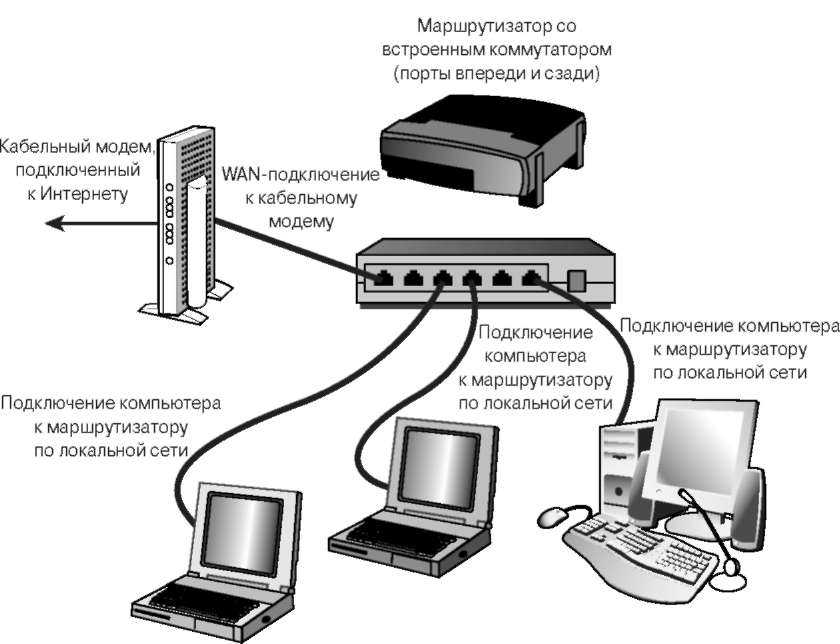 Плюсы – это отсутствие проводов, возможность подключить к сети более одного устройства и простота настройки соединения. Минусы – небольшой радиус действия, чувствительность к помехам и не самая высокая скорость.
Плюсы – это отсутствие проводов, возможность подключить к сети более одного устройства и простота настройки соединения. Минусы – небольшой радиус действия, чувствительность к помехам и не самая высокая скорость.
Кроме того, устройства, сопряженные с раздающим телефоном по Bluetooth, могут «не видеть» интернет из-за отсутствия поддержки некоторых профилей (в частности, DUN и LAP) – набора заложенных производителем функций, которые обеспечивают определенный способ обмена информацией. В одних случаях это удается компенсировать установкой сторонних приложений, в других – нет.
Как раздать интернет по Bluetooth со смартфона на Андроиде:
- Активируйте на раздающем и принимающих устройствах функцию Блютус.
- Зайдите в раздел «Другие беспроводные соединения» утилиты настроек и включите Bluetooth-модем.
- Соедините устройства по Блютус.
Как поделиться интернетом по Bluetooth через Айфон:
Способ пригоден для подключения к сети различных устройств за исключением iOS.
- Включите на раздающем и принимающих девайсах функцию Блютус.
- Откройте в настройках Айфона раздел «Режим модема», как сказано в инструкции по соединению через USB, и активируйте функцию «Разрешать другим».
- Установите сопряжение устройств.
После этого на подключенных девайсах должен появиться доступ в глобальную сеть.
Wi-Fi
Соединение с интернетом через телефон по Wi-Fi лишено недостатков двух предыдущих способов. Здесь не используются кабели, нет ограничений на количество принимающих устройств, большая площадь покрытия, незначительное влияние помех и универсальная совместимость.
А еще – этот тип подключения поддерживает пользовательские настройки: выбор способа защиты (с паролем или без), выбор диапазона вещания точки доступа – 2,4 ГГц или 5 ГГц (при поддержке телефоном стандартов Wi-Fi 802.11n/ac и новее), возможность ограничивать количество коннектов, блокировать пользователей, регулировать скорость передачи и отслеживать статистику трафика.
Порядок раздачи интернета по Wi-Fi на Android
- Зайдите в раздел «Другие беспроводные соединения» настроек телефона по инструкции выше.
- Коснитесь пункта меню «Персональная точка беспроводного доступа». В версиях Android ниже десятой он может называться «Точка доступа Wi-Fi».
- Переведите ползунок «Персональная точка доступа» в положение «включено». Это запустит раздачу интернета по Вай-Фай, и все устройства в зоне покрытия смогут к нему подключиться.
Как настроить точку доступа на Android:
- Дайте сети имя. По умолчанию оно совпадает с названием модели телефона, но вы можете его изменить. Для этого коснитесь пункта «Название точки доступа» и укажите другое.
- Защитите подключение паролем. Коснитесь пункта «Защита» и выберите шифрование WPA/WPA2 /WPA3. Оставлять сеть незащищенной крайне нежелательно даже при нахождении дома. Но если вы все же решили, что доступ по паролю – это неудобно, у вас есть возможность ограничить максимальное число подключений.

- Выберите диапазон частот вещания точки доступа – 2,4 ГГц или 5 ГГц.
Если все подключаемые устройства поддерживают стандарт Wi-Fi 802.11n/ac/ax, предпочтительнее вариант 5 ГГц – этот диапазон используется реже, поэтому связь по нему стабильней и надежней. Для подключения старых устройств, которые не поддерживают современные стандарты, выбирайте 2,4 ГГц – на этой частоте работают девайсы разных поколений, она дальнобойней пяти ГГц (имеет бОльшую зону покрытия), но из-за активного использования часто бывает зашумлена.
- Если хотите ограничить скорость интернета на подключенных устройствах, настройте ширину полосы пропускания (к сожалению, эту функцию поддерживают не все телефоны). Включите режим регулирования скорости и установите ее лимит.
Чтобы настроить ограничение, переместите красную линию на клетчатом поле, обведенном на скриншоте оранжевой рамкой, на желаемый уровень (чем ниже положение, тем ниже будет скорость и наоборот).
- Настройте автоматическое отключение точки доступа, если к ней не подключено ни одного устройства. Если держать ее постоянно запущенной, батарея телефона будет разряжаться заметно быстрее.
Порядок раздачи интернета на iOS:
- Активируйте на iPhone режим модема и функцию «Разрешать другим», как написано в инструкции для других способов подключения.
- Установите в разделе «Режим модема» пароль Wi-Fi для подключения к точке доступа.
- Сообщите имя сети и пароль пользователям принимающих устройств.
Имя сети будет совпадать с именем iPhone. Если вы хотите его изменить, зайдите в раздел «Основные» системных настроек, затем – в меню «Об этом устройстве» и «Имя устройства». Коснитесь в строке имени кнопки закрытия в виде крестика (это очистит строку), введите и сохраните новое имя.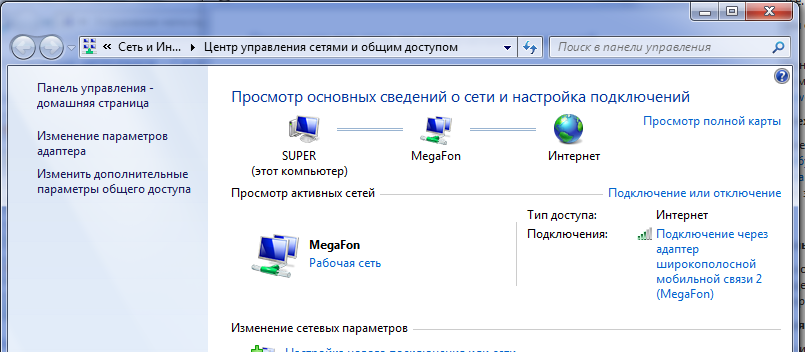
Если вы используете функцию «Семейный доступ», то можете разрешить беспарольное подключение к интернету через ваш Айфон всем, кто входит в группу семьи. Для этого откройте одноименный подраздел и отметьте пользователей, которые получат такую возможность.
Расширение функций точки доступа на Android
Возможно, вы заметили, что стандартный функционал точки доступа на телефоне гораздо скромнее, чем на самом простом домашнем роутере. Но это не значит, что вам придется довольствоваться тем, что есть. Ниже несколько примеров бесплатных приложений для Андроид, которые обогатят ваш мобильный хотспот новыми функциями.
- Поделиться сетью (Wi-Fi HotSpot Tethering) – эта программа добавляет возможность включать, перезапускать и выключать точку доступа по расписанию пользователя, генерирует надежные пароли и QR-коды для подключения, позволяет обмениваться файлами с сопряженными устройствами без использования других приложений.
- Talkie – добавляет функции голосового общения, переписки и обмена файлами между устройствами, подключенными к одной точке доступа Wi-Fi.

- WiFi & Mobile Hotspot – позволяет создавать и сохранять пользовательские профили хотспота, отображает информацию о текущем сеансе и подключенных устройствах, генерирует надежные пароли, измеряет скорость интернета и Wi-Fi.
- Data Sharing – Tethering – дает возможность ограничивать сеанс подключения по времени, отображает список и графики активности всех устройств, которые когда-либо устанавливали связь с интернетом через этот телефон (так по Wi-Fi, так и по Bluetooth и USB), ведет и резервирует статистику использования точки доступа.
Также при помощи этих и других подобных программ иногда удается обойти запрет провайдера на раздачу интернета с телефона, когда при включении в настройках режима модема пропадает доступ в сеть.
NFC
NFC – связь ближнего поля с зоной покрытия всего 5-10 см. Разумеется, для раздачи интернета она не предназначена, но может сильно упростить эту задачу. Точнее, не она сама, а умные метки NFC, которые можно запрограммировать на множество операций, в том числе на запуск раздачи интернета по Wi-Fi или Bluetooth.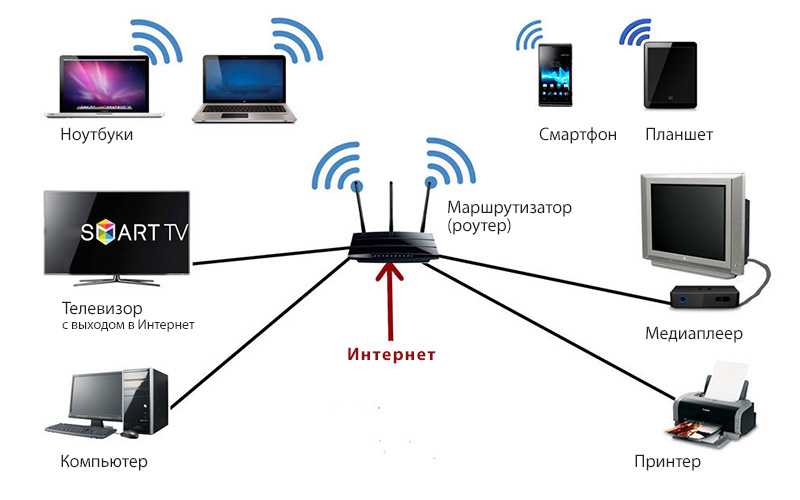
Метка NFC – это миниатюрное пассивное устройство, состоящее из микрочипа и антенны, способное хранить внутри себя небольшой набор команд . Записанные в метку команды воспринимают и выполняют девайсы с активным модулем NFC – в частности, смартфоны и планшеты.
NFC-метки выпускаются в виде наклеек, брелоков, колец и прочих мелких безделушек. Они в изобилии продаются на Aliexpress и не только и стоят как пара трамвайных билетов. Для записи в них команд достаточно иметь телефон с поддержкой одноименной технологии и установленное приложение вроде NFC Tools.
Сколько движений руками приходится сделать для запуска режима модема? Примерно 5-10. А для получения того же результата через метку – всего одно: просто поднесите к ней телефон.
Точно так же метку можно запрограммировать на подключение к мобильному хотспоту Wi-Fi или запуск Bluetooth на принимающем устройстве. Так, если наклеить стикер NFC, настроенный на раздачу интернета, на крышку ноутбука или рамку монитора ПК, они получат доступ в сеть по взмаху вашей руки (с телефоном).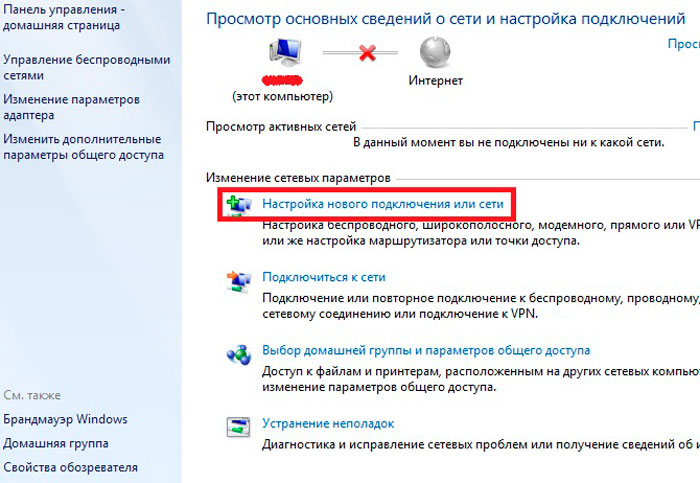 Если расположить метку подключения к Wi-Fi на видном месте в доме, вам не придется объяснять гостям, как выйти от вас в интернет. Очень удобно, а для тех, кто привык – уже незаменимо. Еще и экономит массу времени.
Если расположить метку подключения к Wi-Fi на видном месте в доме, вам не придется объяснять гостям, как выйти от вас в интернет. Очень удобно, а для тех, кто привык – уже незаменимо. Еще и экономит массу времени.
Обложка: wikipedia.org
Как с телефона раздать интернет на компьютер
В этой инструкции мы разберем, как раздать интернет с телефона, работающего в операционной системе Android, на компьютер разными способами: по беспроводной сети Wi-Fi, через USB кабель, по Bluetooth. Принимать интернет, раздающийся с телефона, смогут компьютеры, другие смартфоны или планшеты.
Нередко, пользователи сталкиваются с ситуациями, когда необходимо с телефона раздать интернет на компьютер. Особенно это актуально в тех местах, где нет проводного интернета, а нужно поработать на устройстве с большим экраном.
Содержание:
- Как раздать мобильный интернет
- Как раздать интернет через телефон на ноутбук
- Как раздать интернет с телефона через USB кабель
- Как раздать интернет с телефона Андроид по Bluetooth
- Выводы статьи
Пользователю потребовалось выйти в интернет с ноутбука, а в наличие есть только мобильный интернет в сетях 3G, 4G (LTE), доступный на смартфоне. Как раздать интернет через телефон?
Как раздать интернет через телефон?
К счастью, из подобной ситуации есть выход. Современный телефонный аппарат своего рода мини-компьютер, в составе мобильного девайса имеется модем, с помощью которого пользователь сможет решить свои проблемы, связанные с выходом в интернет на компьютере.
Из этой статьи статье вы узнаете, как раздать интернет со смартфона Android на компьютер через USB-модем по кабелю напрямую, по беспроводному соединению Wi-Fi или Bluetooth.
Как раздать мобильный интернет
В нашей ситуации, мобильный телефон станет «раздавать» интернет (передавать данные) на другое устройство: ноутбук или другой смартфон. Телефон подключается к мобильному интернету в рамках своего тарифа, а затем модем на смартфоне создает точку доступа для интернет-соединения с другим устройством, например, с ноутбуком.
Перед использованием телефона, в качестве модема, позаботьтесь о том, чтобы подключенный тарифный план у мобильного оператора позволил вам пользоваться интернетом, при значительном объеме передаваемого трафика.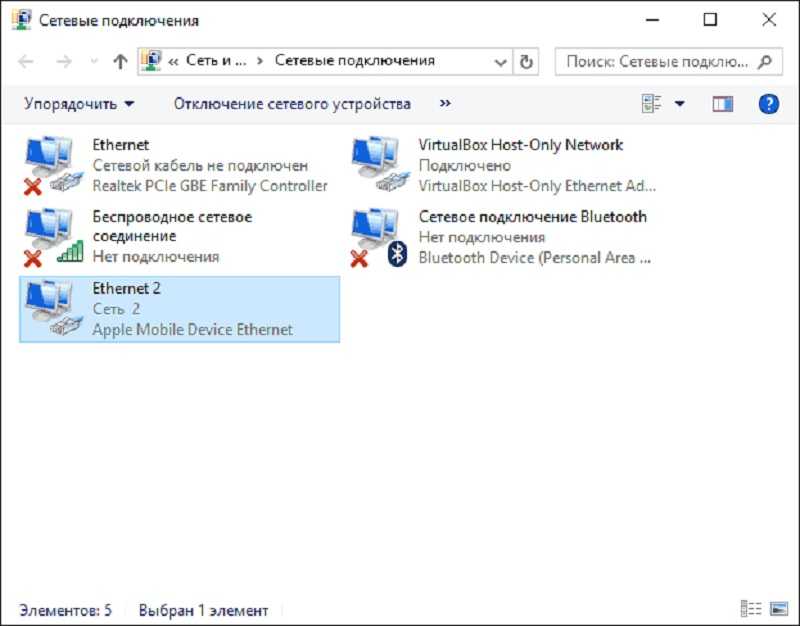
Существует несколько способов для раздачи интернета с телефона на компьютер:
- Wi-Fi — подключение к интернету по беспроводному соединению.
- По USB кабелю — выход в сеть посредством прямого подключения между телефоном и компьютером с помощью USB кабеля.
- Bluetooth — использование беспроводной связи между устройствами.
- С помощью стороннего программного обеспечения.
Наибольшая скорость передачи данных между телефоном и компьютером достигается при использовании беспроводного соединения по Wi-Fi, или с помощью прямого соединения между устройствами через USB кабель. Передача данных по Bluetooth значительно медленнее.
Как раздать интернет через телефон на ноутбук
Сначала разберем, как раздать интернет с Андроида по Wi-Fi на компьютер, работающий в операционной системе Windows. Для этого нам потребуется с одной стороны смартфон с мобильным интернетом, а с другой ноутбук, или стационарный компьютер, имеющий Wi-Fi-адаптер.
Данным способом можно подключить по Wi-Fi другой телефон, например, в ситуации, когда на мобильном гаджете стоит SIM-карта оператора связи, не имеющего зон покрытия в данной местности.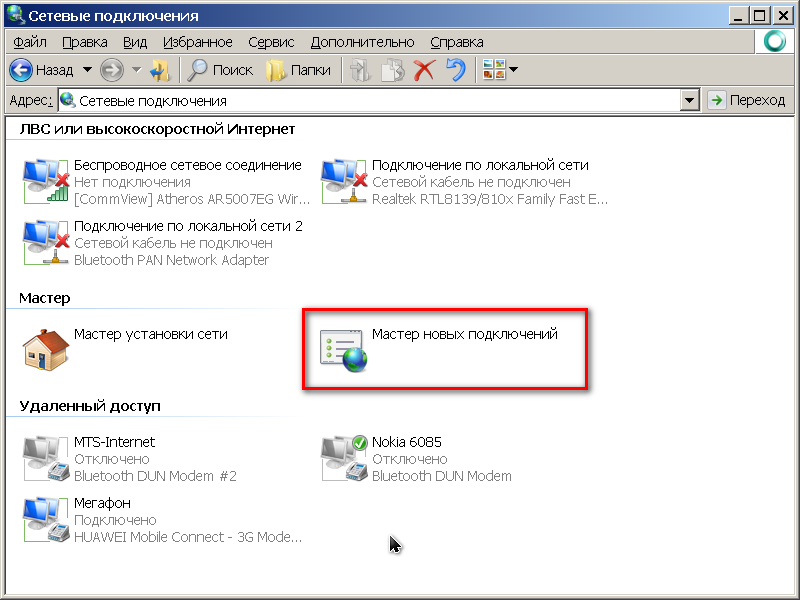
Для возможности раздачи данных из сети, на устройстве должен быть включен мобильный интернет.
В этой статье я показываю разные способы подключения к интернету на примере смартфона, работающего под управлением операционной системой Android 8.1.0 Oreo. В разных версиях ОС или на других устройствах могут различаться названия пунктов интерфейса, но общий порядок действий одинаковый.
Войдите в настройки смартфона. В настройках «Сеть и Интернет», нажмите на пункт «Точка доступа и модем».
В окне «Точка доступа Wi-Fi» передвиньте переключатель в положение «Включено».
Нажмите на опцию «Настройка точки доступа Wi-Fi» для входа в настройки соединения.
В окне «Настройка точки доступа Wi-Fi» отображаются параметры сети:
- В пункте «Имя сети» отображено имя сети по умолчанию, выбранное на основе марки мобильного устройства. Можете поменять имя сети на любое другое.
- В опции «Защита» указан тип безопасности — WPA2 PSK, система защиты, применяемая в беспроводных сетях.
 В целях безопасности, не рекомендуется менять этот параметр.
В целях безопасности, не рекомендуется менять этот параметр. - В поле «Пароль» введите пароль, состоящий из не менее 8 символов.
- Параметр «Диапазон частот Wi-Fi» оставьте без изменений.
После завершения настроек, нажмите на кнопку «Сохранить».
В телефоне включен модем для передачи данных по Wi-Fi, теперь нужно настроить компьютер. Проверьте, включен ли на ноутбуке модуль беспроводной сети.
На компьютере, в данном случае используется ноутбук, в Windows щелкните мышью по значку беспроводной сети в области уведомлений. Выберите свою сеть по имени точки доступа (это имя отображается на телефоне), нажмите на кнопку «Подключиться».
Откроется поле, в которое необходимо ввести ключ безопасности сети. Это пароль, созданный на мобильном устройстве, при настройке точки доступа вайфай. Нажмите на кнопку «Далее».
После этого, вы увидите, что на компьютере появилась беспроводная сеть, а под именем сети появилась надпись «Подключено, защищено».
Все, теперь вы можете пользоваться интернетом на ноутбуке, который раздается по Wi-Fi со смартфона.
Как раздать интернет с телефона через USB кабель
Вторым способом мы соединим телефон и компьютер между собой с помощью USB провода напрямую.
После подключения смартфона к компьютеру, под управлением операционной системой Windows, система автоматически установит необходимые драйвера. Если драйвера не были установлены, скачайте их самостоятельно с сайта производителя мобильного устройства, а затем установите их на компьютер.
На телефоне должен быть включен мобильный интернет.
- Войдите в настройки смартфона.
- Откройте «Сеть и Интернет», перейдите в окно «Точка доступа и модем».
- В окне «Точка доступа и модем» включите пункт «USB-модем».
На ноутбуке появится интернет, на этот раз в области уведомлений появится значок проводного соединения, так как данные сейчас передаются по проводу, а не по воздуху, как при соединении по Wi-Fi.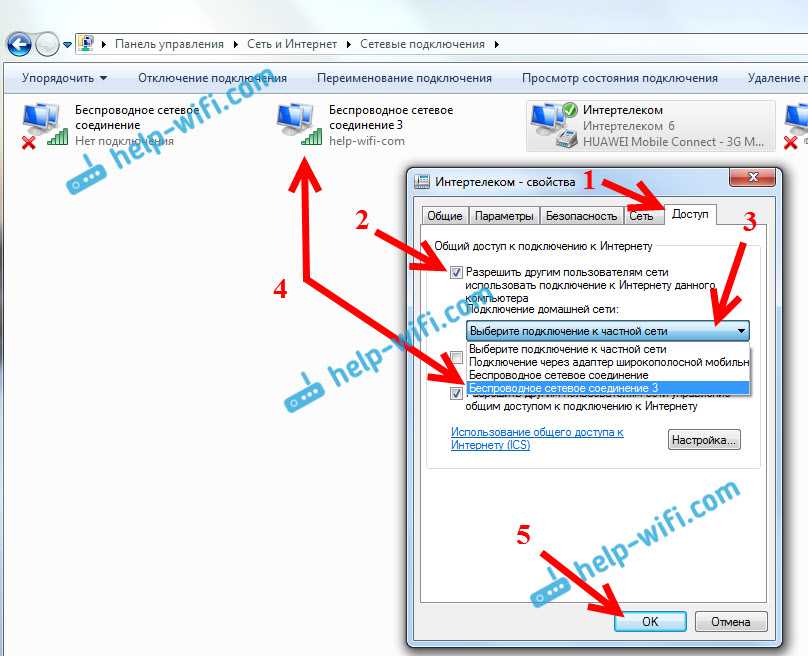
Подобным способом можно раздать интернет через USB-модем по кабелю не только со смартфона на ноутбук, но и на стационарный ПК, если на компьютере отсутствует проводное соединение с интернетом. Этот метод подходит для подключения одного устройства.
Как раздать интернет с телефона Андроид по Bluetooth
Следующий способ предполагает использование беспроводного соединения через Bluetooth.
Обязательное условие: необходимо наличие модуля Bluetooth на обоих устройствах: телефоне и ноутбуке.
Включите мобильный интернет на смартфоне, проверьте работу адаптера Bluetooth на ноутбуке. Если адаптер был выключен, включите его.
Включите Bluetooth на смартфоне. Войдите в настройки мобильного телефона, откройте окно «Сеть и Интернет», нажмите на опцию «Точка доступа и модем».
В окне «Точка доступа и модем» включите пункт «Bluetooth-модем».
На ноутбуке откройте приложение «Панель управления», а затем «Устройства и принтеры».
В окне «Устройства и принтеры» найдите телефон, Щелкните по нему правой кнопкой мыши, в контекстном меню сначала выберите пункт «Подключаться через», а потом «Точка доступа».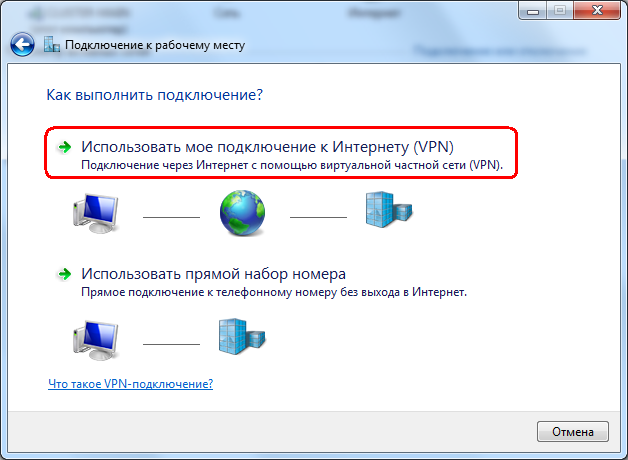
На ноутбуке появится интернет, переданный через Bluetooth-модем с мобильного телефона.
Выводы статьи
Нередко встречаются ситуации, когда возникает необходимость в раздаче интернета с телефона на компьютер. Для интернет-соединения с компьютером используется мобильный интернет, раздаваемый с телефона.
На смартфоне имеется модем, с помощью которого происходит передача данных на компьютер. С мобильного телефона можно раздать интернет несколькими способами: по беспроводному соединению по Wi-Fi и Bluetooth, по проводному соединению через USB кабель.
Нажимая на кнопку, я даю согласие на обработку персональных данных и принимаю политику конфиденциальности
Как Интернет работает на мобильных устройствах
В наш век возможностей подключения смартфоны и планшеты становятся скорее необходимостью, чем роскошью. Будь то не пропустить важные письма, быть в курсе новостей или найти направление в случае потери — подключение к Интернету в любое время и в любом месте становится неотъемлемой частью нашей жизни. Теперь можно получить доступ в Интернет в любом месте, если ваш телефон получает хороший сигнал сотовой сети. Вы также можете использовать общедоступные точки доступа Wi-Fi для подключения к Интернету через общее соединение. Так как же Интернет, созданный для компьютеров, работает на вашем мобильном телефоне?
Теперь можно получить доступ в Интернет в любом месте, если ваш телефон получает хороший сигнал сотовой сети. Вы также можете использовать общедоступные точки доступа Wi-Fi для подключения к Интернету через общее соединение. Так как же Интернет, созданный для компьютеров, работает на вашем мобильном телефоне?
Сначала давайте посмотрим что такое Мобильный Интернет . Проще говоря, мобильный Интернет — это меньший Интернет, уменьшенный до размеров веб-браузера на мобильном телефоне. Сеть мобильной связи является примером сотовой сети. Сотовая сеть имеет группу географических местоположений, известных как «ячейка», которые подключаются к Интернету через спутники. Каждая ячейка имеет передающую башню в центре, через которую информация передается туда и обратно с помощью цифровых радиоволн.
Подключение к Интернету
Обычно существует два способа подключения к Интернету через мобильный телефон: через оператора сотовой связи или с помощью стандартного Wi-Fi.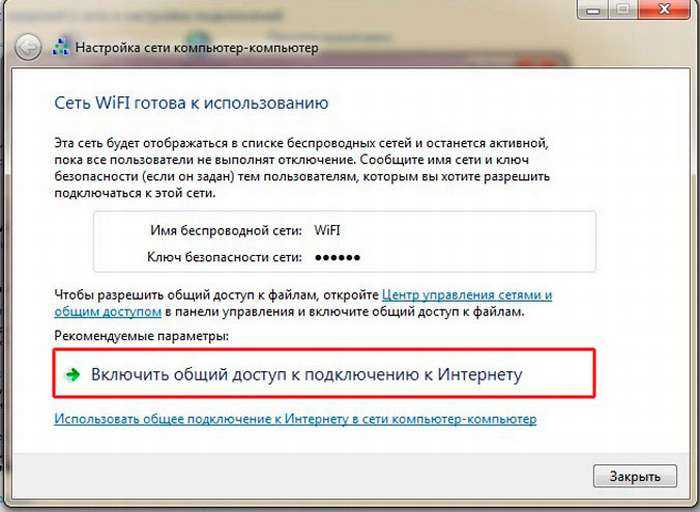 Устройство с поддержкой Wi-Fi позволяет вам просматривать веб-страницы в бесплатных точках доступа Wi-Fi, что полезно, когда подключение к телефонной сети не такое сильное. Через оператора сотовой связи телефон подключается к Интернету посредством передачи данных так же, как ПК, но с помощью беспроводной связи. Мы можем получить доступ к тем же веб-приложениям, что и на наших ПК, если мы используем мобильный телефон с поддержкой протокола беспроводных приложений (WAP). WAP — это универсальный стандарт беспроводной связи и приложений.
Устройство с поддержкой Wi-Fi позволяет вам просматривать веб-страницы в бесплатных точках доступа Wi-Fi, что полезно, когда подключение к телефонной сети не такое сильное. Через оператора сотовой связи телефон подключается к Интернету посредством передачи данных так же, как ПК, но с помощью беспроводной связи. Мы можем получить доступ к тем же веб-приложениям, что и на наших ПК, если мы используем мобильный телефон с поддержкой протокола беспроводных приложений (WAP). WAP — это универсальный стандарт беспроводной связи и приложений.
Для работы сетей мобильной связи чаще всего используются глобальная система мобильной связи (GSM) и множественный доступ с кодовым разделением каналов (CDMA). GSM и CDMA используют разные алгоритмы, которые позволяют нескольким пользователям мобильных телефонов совместно использовать одну и ту же цифровую радиочастоту, не создавая помех друг другу. Сотовые телефоны имеют встроенную антенну, которая используется для отправки пакетов цифровой информации туда и обратно с вышками сотовой связи по радиоволнам. Мобильные телефоны подключаются к вышке сотовой связи в этом районе, и вместо подключения к другому телефону он подключается к Интернету и может получать или извлекать данные.
Мобильные телефоны подключаются к вышке сотовой связи в этом районе, и вместо подключения к другому телефону он подключается к Интернету и может получать или извлекать данные.
Каналы голоса и данных сотовых телефонов разделены для максимальной эффективности — Mobile Voice идет по одному каналу, а IP или SMS-сигналы через мобильный Интернет — по другому. Сеть General Packet Radio Service (GPRS) предоставляет шлюз в Интернет через различные частотные каналы для загрузки и выгрузки.
Теперь давайте посмотрим, что стоит за передачей данных между беспроводным устройством и Интернетом. Основным компонентом является радиочастотная (РЧ) энергия, которая может передаваться по всему зданию, проходя сквозь стены и другие объекты. Эта радиочастотная энергия передается для передачи информации между вашим телефоном и Интернетом. Модем получает информацию на радиочастотную несущую и с нее с помощью модуляции и демодуляции. Информация через перевозчика РФ отправляется в пакетах, которые имеют адрес отправителя и получателя, очень похоже на почтовую службу доставки.
Маршрутизатор направляет каждый пакет к месту назначения, а также обеспечивает точку беспроводного доступа в Интернет. Точка беспроводного доступа позволяет совместно использовать подключение к Интернету, позволяя нескольким компьютерам совместно использовать беспроводной доступ в Интернет через одно подключение. Интернет-провайдер управляет точкой доступа в Интернет, например, сотовой радиовышкой, которая может быть доступна на больших расстояниях.
Протокол беспроводных приложений (WAP) для мобильных сетей
Различные компьютерные сети связаны общим интернет-протоколом, что позволяет всем им говорить на одном языке. Чтобы сделать то же самое для мобильных сетей, мы используем WAP. Потребность в WAP возникает из-за низкой скорости передачи данных мобильных телефонов, низкого разрешения дисплея мобильного телефона, а также из-за проблем совместимости.
Мобильный Интернет в основном использует легкие страницы, написанные на расширяемом языке разметки гипертекста (XHTML) или языке беспроводной разметки (WML) для доставки контента на мобильные устройства. Язык разметки используется для добавления предопределенных тегов или информации к контенту, который информирует устройство, получающее контент, о том, что с ним делать. WAP также позволяет использовать стандартные интернет-протоколы для бесперебойной работы Интернета на различных платформах.
Язык разметки используется для добавления предопределенных тегов или информации к контенту, который информирует устройство, получающее контент, о том, что с ним делать. WAP также позволяет использовать стандартные интернет-протоколы для бесперебойной работы Интернета на различных платформах.
При использовании устройства с поддержкой WAP для доступа в Интернет устройство отправляет радиоволны в поисках соединения с поставщиком услуг. После установления соединения запрос отправляется на сервер шлюза с помощью WAP. Этот сервер получает необходимую информацию с веб-сайта в формате HTTP (стандартный интернет-протокол). Сервер шлюза преобразует данные HTTP в WML, поскольку они совместимы с мобильным веб-форматом. Преобразованные данные WML затем отправляются клиенту WAP на устройстве с мобильной интернет-версией требуемой веб-страницы. Затем он передается в веб-браузер, который действует как интерфейс между мобильным Интернетом и пользователем.
Стек протоколов WAP d определяет рукопожатие между сервером шлюза и клиентом WAP.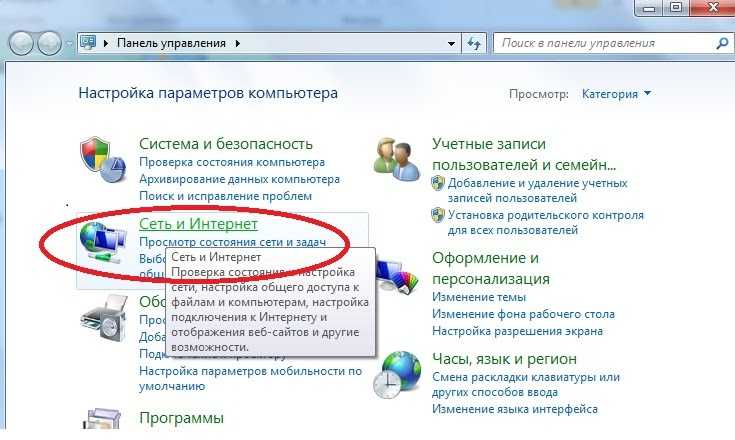 Он также обеспечивает плавный поток данных, проверяет целостность данных, аутентификацию и шифрование, а также адаптируемость к различным сетевым провайдерам.
Он также обеспечивает плавный поток данных, проверяет целостность данных, аутентификацию и шифрование, а также адаптируемость к различным сетевым провайдерам.
Мобильная широкополосная связь 3G
С развитием технологий технология сотовой связи третьего поколения (3G), также известная как мобильная широкополосная связь, эволюционировала. Это обеспечивает скорость передачи данных, близкую к широкополосной, с видеоконференциями и подключением к GPS. Сеть 3G является одной из самых быстрых доступных сетей мобильной связи со скоростью передачи данных около 144 кбит/с. SIM-карта, используемая для доступа к широкополосной сети, работает с использованием стандартов 3G, таких как EDGE, CDMA, EV-DO и т. д. SIM-карта питается от USB-модема и выполняет поиск мобильного сигнала. Программное обеспечение диспетчера соединений помогает установить соединение между модемом и передающей вышкой. После того, как синхронизация установлена, данные проходят через мобильные сигналы в зашифрованном формате и достигают вышки.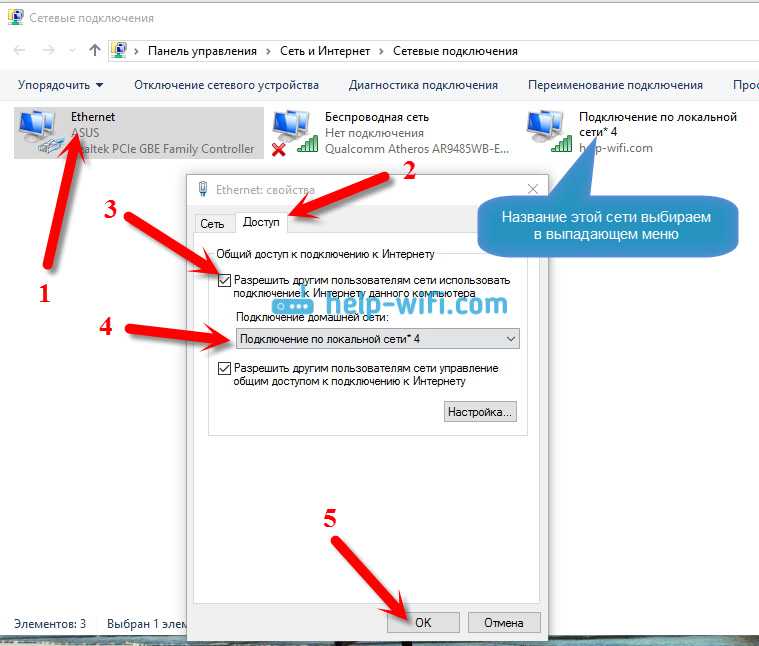 С вышки сотовой связи он достигает интернет-облака и извлекает данные. Мобильный широкополосный доступ — один из защищенных способов передачи данных, поскольку он работает с использованием одного IP-адреса.
С вышки сотовой связи он достигает интернет-облака и извлекает данные. Мобильный широкополосный доступ — один из защищенных способов передачи данных, поскольку он работает с использованием одного IP-адреса.
Wi-Fi
В настоящее время бесплатный Wi-Fi широко доступен во многих общественных местах, таких как аэропорты, кафе, университетские городки и т. д. Устройства с поддержкой Wi-Fi (стандарт IEEE 802.11) подключаются к Интернету. через проводную точку доступа, которая требует телефонных линий или интернет-кабелей для подключения к интернет-маршрутизаторам. Точка доступа — это, по сути, настройка сети Wi-Fi, позволяющая гостевому доступу в Интернет. Пользователь имеет больший контроль над Wi-Fi, поскольку он получает доступ к расширению проводной локальной сети (LAN). Локальная сеть обычно работает на небольшом расстоянии и может иметь кабельную или радиосвязь, соединяющую точку доступа с интернет-провайдером через маршрутизаторы. Wi-Fi работает на другой частоте, чем 3G, и стоит дешевле.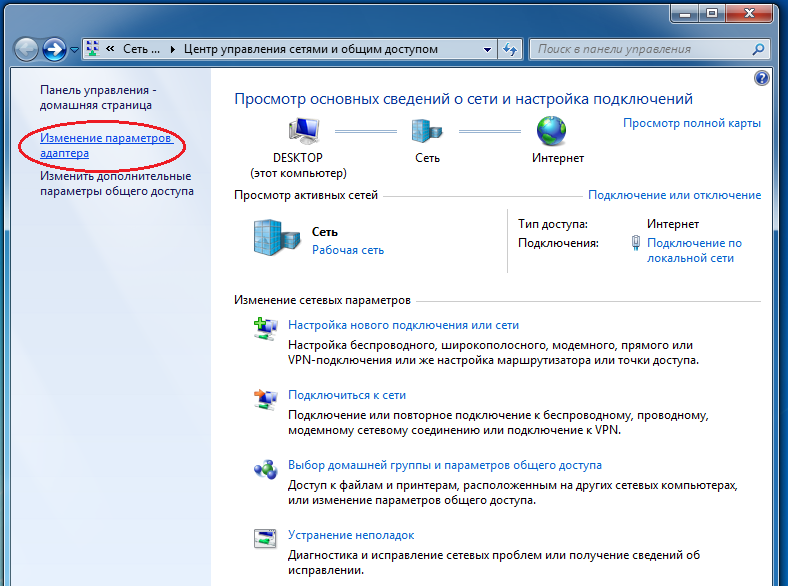
Мобильные веб-сайты
В связи с развитием технологий мобильного Интернета число веб-сайтов, созданных специально для мобильных телефонов, растет. Помимо фактического веб-сайта, разработчики теперь также сосредоточены на создании веб-сайтов, удобных для мобильных устройств, или встраивают свои сайты в приложения, которые обеспечивают удобство работы пользователей. Мобильная версия веб-страницы стремится иметь то же содержание, что и полная страница, но делает ее более текстовой и с низким содержанием графики, подходящей для ЖК-экрана мобильного телефона. Ваш телефон обычно перенаправляет вас на мобильную версию веб-страницы (если она доступна), когда вы пытаетесь получить доступ к странице с мобильного телефона.
Facebook для мобильных устройств
Ограничения
Как и все развивающиеся технологии, даже технология мобильного Интернета имеет свои ограничения, которые поставщики услуг пытаются преодолеть.
 Наиболее распространенные из них перечислены ниже:
Наиболее распространенные из них перечислены ниже:1. Ограниченная навигация. Для веб-сайтов, не предназначенных для мобильных телефонов, навигация по странице на меньшем экране может оказаться неудобной, поскольку может отсутствовать колесо прокрутки или функция наведения. Страницы, разбитые на отдельные сегменты, также могут мешать навигации.
2. Скорость. Низкая скорость подключения от поставщиков услуг, а также проблемы с покрытием.
3. Размер. Меньший физический размер мобильных устройств может иметь ограничения по разрешению и графике.
4. Доступность. У многих веб-сайтов еще нет мобильных версий, а некоторые телефоны не могут получить доступ к защищенным веб-страницам. Формат сжатых страниц может отличаться от формата исходного веб-сайта после преобразования в формат мобильного Интернета. Сайты, которые не хранят файлы cookie, также могут мешать работе пользователей.
5. Несовместимость. Мобильные веб-браузеры могут быть несовместимы с мобильными операционными системами, а также с доступными данными.
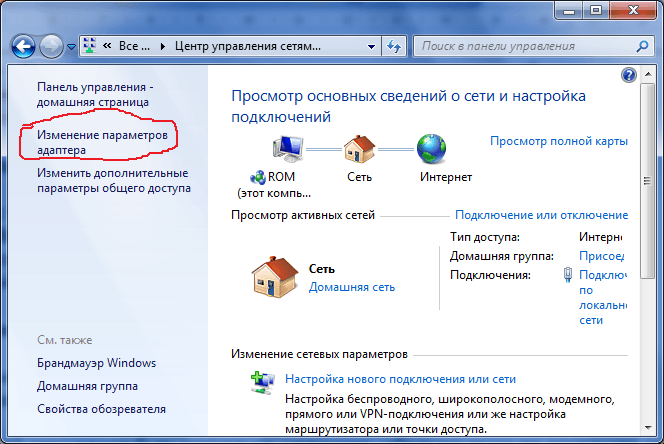 Стандартизация протоколов просмотра и форматов данных может решить эту проблему.
Стандартизация протоколов просмотра и форматов данных может решить эту проблему.Мобильный Интернет развивается каждый день с развертыванием 3G и развитием связи четвертого поколения (4G), поддерживаемой популярными стандартами, такими как GPRS, EDGE и т. д. Системы широкополосного доступа 4G созданы для беспроводного мобильного интернета, обеспечивая высокоскоростной доступ в Интернет в пути. . Мобильный Интернет также проложил путь для других инноваций, таких как платформа Android, приложения и многое другое!
Подано под: Как
Tagged с помощью: Интернет, мобильные устройства
Голос через Интернет-протокол (VOIP)
Services
2
(VOIP)
. VoIP) — технология, позволяющая совершать голосовые вызовы с использованием широкополосного интернет-соединения вместо обычной (или аналоговой) телефонной линии.
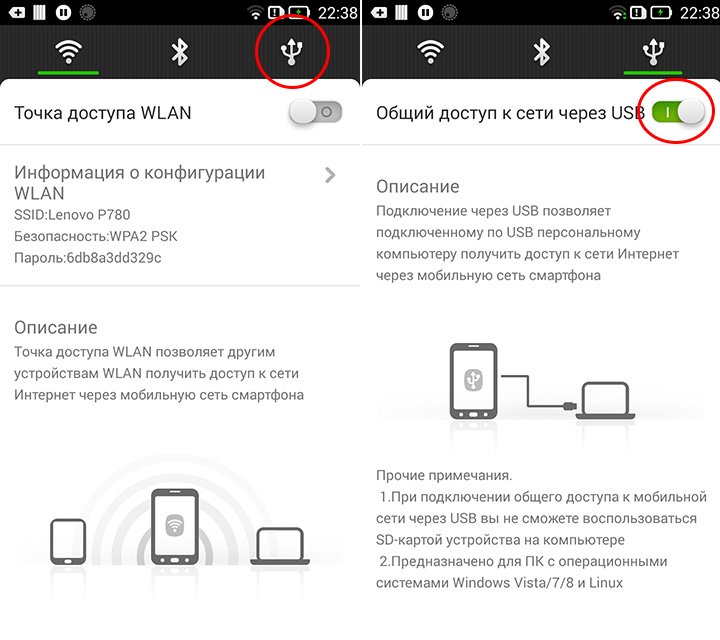 Некоторые услуги VoIP могут позволять вам звонить только другим людям, использующим ту же услугу, но другие могут разрешать вам звонить любому, у кого есть телефонный номер, включая местные, междугородние, мобильные и международные номера. Кроме того, в то время как некоторые услуги VoIP работают только через ваш компьютер или специальный телефон VoIP, другие услуги позволяют вам использовать традиционный телефон, подключенный к адаптеру VoIP.
Некоторые услуги VoIP могут позволять вам звонить только другим людям, использующим ту же услугу, но другие могут разрешать вам звонить любому, у кого есть телефонный номер, включая местные, междугородние, мобильные и международные номера. Кроме того, в то время как некоторые услуги VoIP работают только через ваш компьютер или специальный телефон VoIP, другие услуги позволяют вам использовать традиционный телефон, подключенный к адаптеру VoIP.Часто задаваемые вопросы
Как работает VoIP / Internet Voice
Услуги VoIP преобразуют ваш голос в цифровой сигнал, который передается через Интернет. Если вы звоните на обычный телефонный номер, сигнал преобразуется в обычный телефонный сигнал, прежде чем он достигнет пункта назначения. VoIP позволяет совершать звонки непосредственно с компьютера, специального VoIP-телефона или обычного телефона, подключенного к специальному адаптеру. Кроме того, беспроводные «горячие точки» в таких местах, как аэропорты, парки и кафе, позволяют вам подключаться к Интернету и могут позволить вам использовать услуги VoIP без проводов.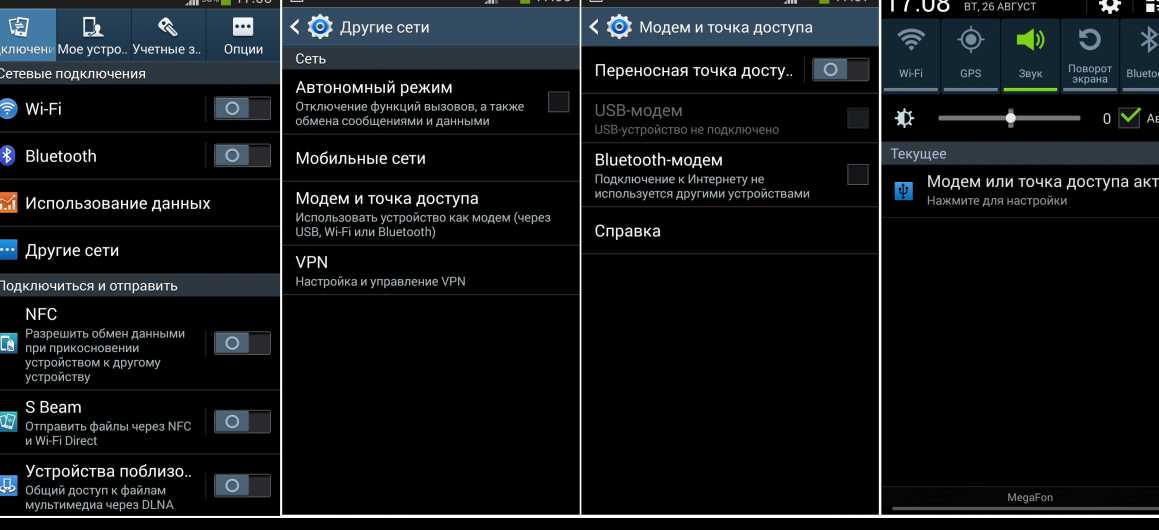
Какое оборудование мне нужно?
Требуется широкополосное подключение (высокоскоростной Интернет). Это может быть через кабельный модем или высокоскоростные услуги, такие как DSL или локальная сеть. Требуется компьютер, адаптер или специальный телефон. Некоторые услуги VoIP работают только через ваш компьютер или специальный телефон VoIP, в то время как другие услуги позволяют использовать традиционный телефон, подключенный к адаптеру VoIP. Если вы используете компьютер, вам понадобится программное обеспечение и недорогой микрофон. Специальные телефоны VoIP подключаются непосредственно к широкополосному соединению и работают почти так же, как традиционный телефон. Если вы используете телефон с адаптером VoIP, вы сможете набирать номер так же, как и всегда, а поставщик услуг может также предоставить сигнал готовности к набору номера.
Есть ли разница между местным и междугородним звонком?
Некоторые провайдеры VoIP предлагают свои услуги бесплатно, как правило, только для звонков другим абонентам услуги.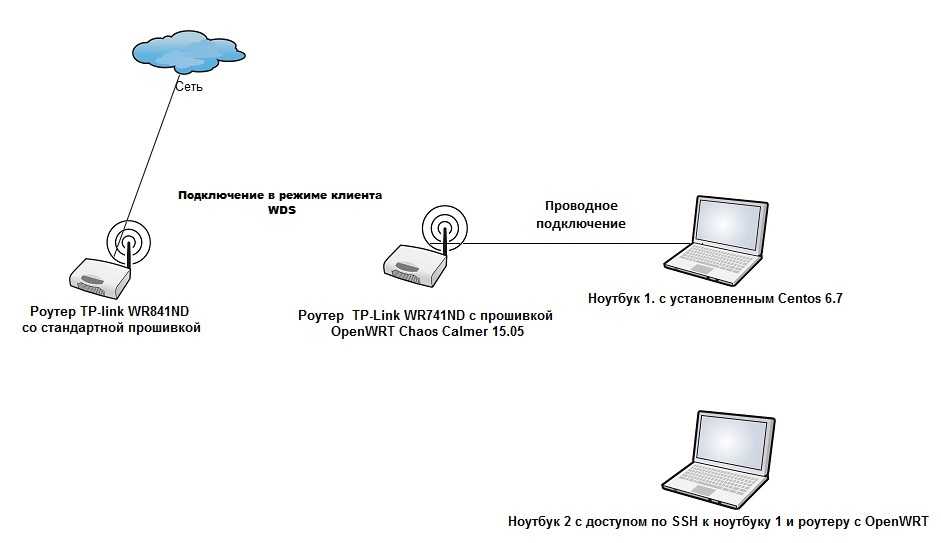 Ваш провайдер VoIP может разрешить вам выбрать код города, отличный от региона, в котором вы живете. Это также означает, что с людей, которые звонят вам, может взиматься плата за междугородную связь в зависимости от их кода города и услуги.
Ваш провайдер VoIP может разрешить вам выбрать код города, отличный от региона, в котором вы живете. Это также означает, что с людей, которые звонят вам, может взиматься плата за междугородную связь в зависимости от их кода города и услуги.
Некоторые провайдеры VoIP взимают плату за междугородний звонок на номер за пределами вашей зоны вызова, аналогично существующей традиционной проводной телефонной связи. Другие провайдеры VoIP позволяют вам звонить куда угодно по фиксированной ставке в течение фиксированного количества минут.
Если у меня есть услуга VoIP, кому я могу позвонить?
В зависимости от вашей услуги вы можете быть ограничены только другими подписчиками услуги или можете звонить любому, у кого есть телефонный номер, включая местные, междугородние, мобильные и международные номера. Если вы звоните кому-то, у кого есть обычный аналоговый телефон, этому человеку не нужно никакого специального оборудования, чтобы поговорить с вами. Некоторые службы VoIP могут позволить вам разговаривать с несколькими людьми одновременно.
Каковы некоторые преимущества VoIP?
Некоторые услуги VoIP предлагают функции и услуги, которые недоступны для обычного телефона или доступны, но только за дополнительную плату. Вы также можете не платить как за широкополосное соединение, так и за традиционную телефонную линию.
Каковы некоторые недостатки VoIP?
Если вы планируете заменить свою традиционную телефонную связь на VoIP, возможны некоторые отличия:
- Некоторые услуги VoIP не работают во время отключения электроэнергии, и поставщик услуг может не предлагать резервное питание.
- Не все услуги VoIP напрямую подключаются к службам экстренной помощи через 9-1-1. Для получения дополнительной информации см. VoIP и рекомендации по телефону 911.
- Провайдеры VoIP могут предлагать или не предлагать помощь в каталоге/списки белых страниц.
Могу ли я использовать свой компьютер во время разговора по телефону?
В большинстве случаев да.
Могу ли я взять с собой адаптер для телефона в путешествие?
Некоторые поставщики услуг VoIP предлагают услуги, которыми можно пользоваться везде, где доступно высокоскоростное подключение к Интернету. Использование услуги VoIP из нового местоположения может повлиять на вашу возможность напрямую подключаться к службам экстренной помощи через 9-1-1. Для получения дополнительной информации см. VoIP и рекомендации по телефону 911.
Использование услуги VoIP из нового местоположения может повлиять на вашу возможность напрямую подключаться к службам экстренной помощи через 9-1-1. Для получения дополнительной информации см. VoIP и рекомендации по телефону 911.
Должен ли мой компьютер быть включен?
Только в том случае, если ваша служба требует, чтобы вы совершали вызовы с помощью компьютера. Все услуги VoIP требуют, чтобы ваше широкополосное подключение к Интернету было активным.
Как узнать, есть ли у меня телефонный звонок VoIP?
Если у вас есть специальный телефон VoIP или обычный телефон, подключенный к адаптеру VoIP, телефон будет звонить как обычный телефон. Если ваша услуга VoIP требует, чтобы вы совершали вызовы с помощью компьютера, программное обеспечение, предоставленное вашим поставщиком услуг, предупредит вас о поступлении входящего вызова.
Регулирует ли FCC VoIP?
В июне 2005 года FCC наложила 911 обязательств на поставщиков взаимосвязанных услуг VoIP Услуги VoIP, которые обычно позволяют пользователям совершать звонки и принимать звонки из обычной телефонной сети. Однако вы должны знать, что вызовы 911 с использованием VoIP обрабатываются иначе, чем вызовы 911 с использованием обычной телефонной службы. Полную информацию об этих различиях см. в нашем информационном бюллетене для потребителей по услугам VoIP и 911.
Однако вы должны знать, что вызовы 911 с использованием VoIP обрабатываются иначе, чем вызовы 911 с использованием обычной телефонной службы. Полную информацию об этих различиях см. в нашем информационном бюллетене для потребителей по услугам VoIP и 911.
Кроме того, Федеральная комиссия по связи требует, чтобы взаимосвязанные провайдеры VoIP соблюдали Закон о коммуникационной помощи для правоохранительных органов от 19 года.94 (CALEA) и для внесения вклада в Фонд универсального обслуживания, который поддерживает услуги связи в районах с высокими затратами и для телефонных абонентов, имеющих право на доход.
Аспекты этих соображений могут измениться с новыми разработками в интернет-технологиях. Вы всегда должны проверять у поставщика услуг VoIP, которого вы выбрали, чтобы подтвердить любые преимущества и ограничения их услуг.
Для получения дополнительной информации о VoIP см. наш информационный бюллетень (файл в формате pdf).
Примечание
Аспекты этих соображений могут измениться с новыми разработками в интернет-технологиях. Вы всегда должны проверять у поставщика услуг VoIP, которого вы выбрали, чтобы подтвердить любые преимущества и ограничения их услуг.
Вы всегда должны проверять у поставщика услуг VoIP, которого вы выбрали, чтобы подтвердить любые преимущества и ограничения их услуг.
Мероприятия
- Форум VoIP — 01.12.03
- Саммит VoIP — 07.05.04
Заголовки
13.05.09
Федеральная комиссия связи США требует от провайдеров VoIP уведомлять потребителей о планах прекращения обслуживания.
Выпуск новостей: Word | Акробат
Отчет и заказ: Word | Заявление Acrobat
Copps: Word | Acrobat
Заявление Адельштейна: Word | Заявление Макдауэлла Acrobat
: Word | Acrobat
08.11.07
FCC расширяет возможности переноса местных номеров до VoIP.
Заказ: Word | Acrobat
31.10.07
FCC расширяет переносимость местных номеров до VoIP.
Выпуск новостей: Word | Заявление Acrobat
Martin: Word | Заявление Acrobat
Copps: Word | Acrobat
Заявление Адельштейна: Word | Акробат
Заявление Тейт: Word | Заявление Макдауэлла Acrobat
: Word | Acrobat
06. 08.07
08.07
Оценка и сбор регуляторных сборов за 2007 финансовый год.
Порядок: Word | Заявление Acrobat
Copps: Word | Acrobat
Заявление Адельштейна: Word | Acrobat
15.06.07
Требования к доступу для инвалидов расширены на службы VOIP.
Заказ: Слово | Выпуск новостей Acrobat
(31.05.07): Word | Заявление Acrobat
Martin: Word | Заявление Acrobat
Copps: Word | Акробат
Заявление Адельштейна: Word | Acrobat
Заявление Тейт: Word | Заявление Макдауэлла Acrobat
: Word | Acrobat
31.05.07
Требования к доступу для инвалидов расширены на службы VOIP.
Выпуск новостей: Word | Заявление Acrobat
Martin: Word | Заявление Acrobat
Copps: Word | Acrobat
Заявление Адельштейна: Word | Заявление Макдауэлла Acrobat
: Word | Acrobat
18.04.07
Оценка и сбор регуляторных сборов за 2007 финансовый год.
НПРМ: Слово | Acrobat
16.04.07
Широкополосные данные Уведомление о предлагаемом нормотворчестве (FCC 07-17).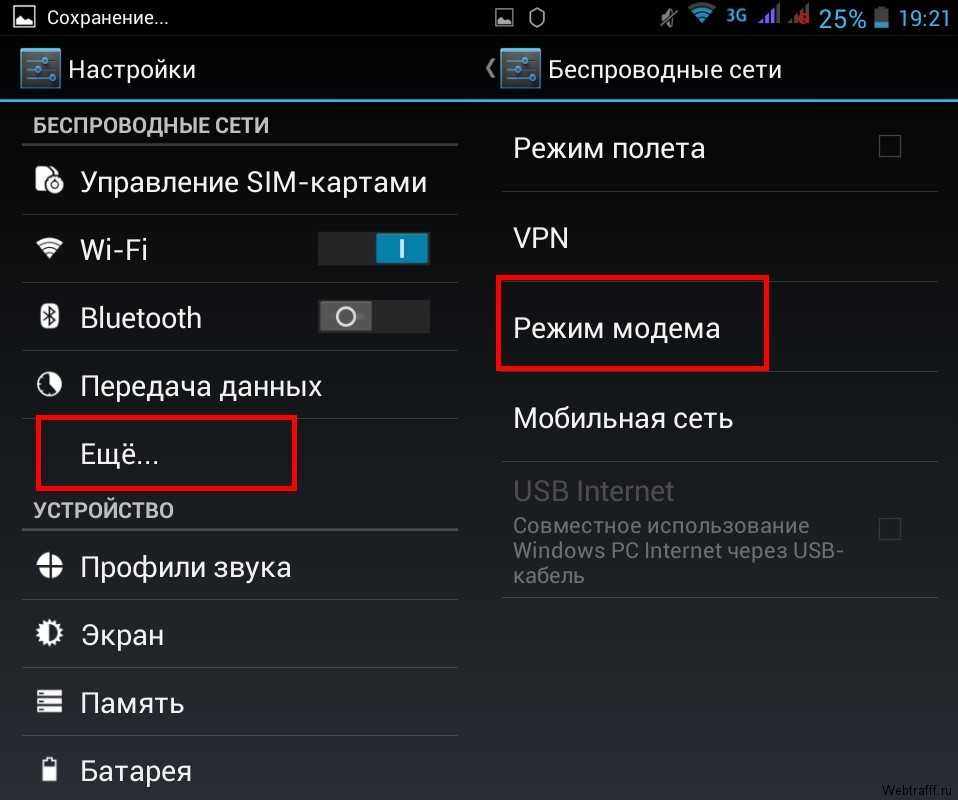
НПРМ: Слово | Заявление Acrobat
Martin: Word | Заявление Acrobat
Copps: Word | Acrobat
Заявление Адельштейна: Word | Acrobat
Заявление Тейт: Word | Заявление Макдауэлла Acrobat
: Word | Acrobat
02.04.07
Федеральная комиссия по связи США ужесточает правила конфиденциальности для предотвращения предлога.
Выпуск новостей: Word | Acrobat
Заказ: Word | Заявление Acrobat
Martin: Word | Акробат
Заявление полиции: Word | Acrobat
Заявление Адельштейна: Word | Acrobat
Заявление Тейт: Word | Заявление Макдауэлла Acrobat
: Word | Acrobat
01.03.07
Time Warner Cable Запрос о декларативном постановлении о том, что конкурирующие операторы местной телефонной связи могут получать присоединение в соответствии с разделом 251 Закона о связи 1934 года с поправками для предоставления оптовых телекоммуникационных услуг провайдерам VoIP.
Заказ: Слово | Acrobat
Martin Заявление для прессы: Word | Акробат
19. 10.06
10.06
FCC публикует список правомочных услуг на 2007 год для механизма обслуживания школ и библиотек.
Общедоступное уведомление: Word | Список Acrobat
: Word | Acrobat
27.06.06
FCC обновляет подход к оценке взносов в Федеральный фонд универсального обслуживания.
R&O и NPRM: выпуск новостей Acrobat
(21.06.06): Word | Заявление Acrobat
Martin: Заявление Acrobat
Copps: Заявление Acrobat
Adelstein: Заявление Acrobat
Tate: Заявление Acrobat
Заявление Макдауэлла: Acrobat
03.05.06
Федеральная комиссия по связи приняла распоряжение, позволяющее правоохранительным органам получить доступ к определенным провайдерам широкополосного доступа и VoIP.
Выпуск новостей: Word | Заявление Acrobat
Martin: Word | Заявление Acrobat
Copps: Word | Acrobat
Заявление Адельштейна: Word | Acrobat
Заявление Тейт: Word | Acrobat
26.08.05
Бюро по обеспечению соблюдения предоставляет дальнейшие рекомендации поставщикам услуг голосовой связи по Интернет-протоколу в отношении обеспечения выполнения требования о подтверждении подписки.
Публичное уведомление: Word | Acrobat
26.07.05
Бюро по обеспечению соблюдения предоставляет рекомендации относительно крайнего срока уведомления абонентов провайдерами VoIP до 29 июля 2005 г.
Общедоступное уведомление: Word | Acrobat
25.07.05
FCC объявляет о создании совместной федеральной/штатной целевой группы по расширенному обеспечению соблюдения VOIP 911.
Выпуск новостей: Word | Acrobat
19.05.05
Комиссия требует, чтобы взаимосвязанные поставщики VoIP предоставляли расширенную услугу 911.
Выпуск новостей: Word | Acrobat
Заказ: Word | Акробат
Заявление Мартина: Word | Заявление Acrobat
Abernathy: Word | Заявление Acrobat
Copps: Word | Acrobat
Заявление Адельштейна: Word | Acrobat
03.03.05
Madison River Communications, LLC Приказ и Постановление о согласии.
Заказ: Слово | Декрет о согласии Acrobat
: Word | Председатель Acrobat
Пауэлл высоко оценивает быстрые действия по защите услуг VoIP: Word | Acrobat
09. 11.04
11.04
FCC считает, что VONAGE не подпадает под действие лоскутного одеяла государственных правил, регулирующих телефонные компании.
Выпуск новостей: Word | Acrobat
MO&O (12.11.04): Word | Заявление Пауэлла Acrobat
: Word | Заявление Acrobat
Abernathy: Word | Заявление Acrobat
Copps: Word | Acrobat
Заявление Адельштейна: Word | Acrobat
21 апреля 2004 г.
Решение Федеральной комиссии по связи по петиции о вынесении декларативного постановления об освобождении услуг IP-телефонии AT&T от телефона к телефону от платы за доступ.
Заказ: Слово | Заявление Пауэлла Acrobat
: Word | Заявление Acrobat
Abernathy: Word | Акробат
Заявление полиции: Word | Заявление Acrobat
Martin: Word | Acrobat
Заявление Адельштейна: Word | Acrobat
20.04.04
Объявлена повестка дня 7 мая 2004 г. «Саммита по решениям» по вопросам доступа для людей с ограниченными возможностями, связанными со службами связи на основе интернет-протокола.
Общедоступное уведомление: Word | Acrobat
16.04.04
Форма предварительной регистрации VoIP Solutions Summit Acrobat
10.03.04
Федеральная комиссия по связи США (FCC) предпринимает шаги, чтобы предоставить потребителям больше возможностей посредством голосовых услуг через Интернет.
НПРМ: Текст | Выпуск новостей Acrobat
(12 февраля 2004 г.): Word | Заявление Acrobat
Powell: текст | Заявление Acrobat
Abernathy: Заявление Acrobat
Copps: Текст | Заявление Acrobat
Martin: Текст | Acrobat
Заявление Адельштейна: Текст | Acrobat
12.02.04
FCC проведет второй саммит по решениям по IP-услугам и проблемам доступа для людей с ограниченными возможностями.
Выпуск новостей: Word | Заявление Пауэлла Acrobat
: Word | Заявление Acrobat
Abernathy: Word | Акробат
Заявление полиции: Word | Заявление Acrobat
Martin: Word | Acrobat
Заявление Адельштейна: Word | Acrobat
12.02.04
FCC постановила, что служба коммутируемого доступа Pulver.

 Убедитесь, что аппарат подключен к мобильному интернету.
Убедитесь, что аппарат подключен к мобильному интернету.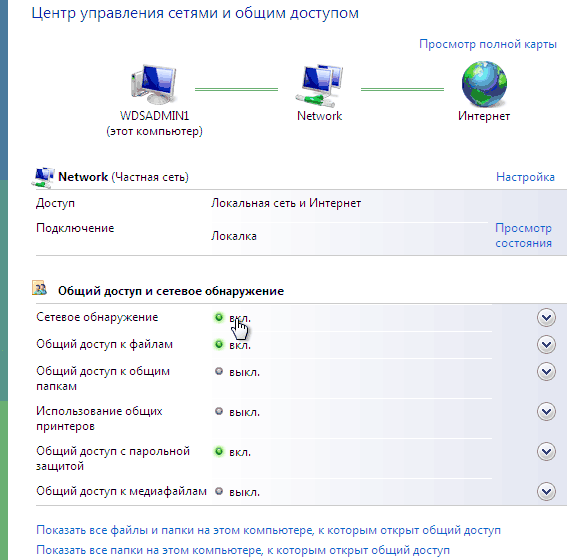


 В целях безопасности, не рекомендуется менять этот параметр.
В целях безопасности, не рекомендуется менять этот параметр.
Ваш комментарий будет первым